
Cum se scrie în jos și de montare pentru Windows 7, 8, 10, XP disc de boot de pe o unitate flash USB? Un program pentru montarea unei imagini de disc: descărcare. Cum și cum să deschidă și să înceapă imaginea de disc pe computer?
Articolul va spune cum să ardă imaginea „Windows“ pe unitatea flash USB.
Imaginea de disc este o copie completă a tuturor informațiilor stocate pe disc. Mai mult decât atât, această copie unu la unu duplicate procedura de introducere informațiilor de către sectoare pe disc.
imagini de disc sunt foarte des folosite, de exemplu, pentru a juca acele jocuri pe calculator, care necesită discurile lor de instalare în unitatea calculatorului. Dacă nu aveți un astfel de disc cu jocul, dar cu siguranță pe care doriți să-l joace, atunci puteți descărca imaginea de disc a acestui joc de pe Internet. Imaginea de disc symuts prezența unui disc în unitate, și îl puteți folosi.
Imaginea de disc poate fi de asemenea utilizat ca o instalație de sistem de operare " Windows." După ce a scris o astfel de imagine pe o unitate curată sau o unitate flash, puteți instala sau reinstala sistemul de pe computer. În curs de revizuire de astăzi, noi, inclusiv a discuta modul de a înregistra o imagine de disc pe unitatea flash / disc " Windows 7/8/10.».
Cum de a crea o imagine de disc?
Deci, în primul rând va învăța cum să creați imagini de disc. Pentru aceasta avem nevoie de un program terț. În instrucțiunile de astăzi, vom folosi un astfel de program ca " UltraISO." Acesta nu este un utilitar gratuit, dar aveți posibilitatea de a folosi toate capacitățile sale în termen de o lună, fără nici o plată. În acest timp, vei fi sigur dacă programul va fi util pentru tine.
Descarca " UltraISO.»Puteți de pe acest legătură.
Descărcați programul, setați calculatorul și urmați instrucțiunile:
- Când porniți programul, va deschide o fereastră în care doriți să faceți clic pe butonul " Perioada de probă“Dacă nu vor să cumpere nimic.
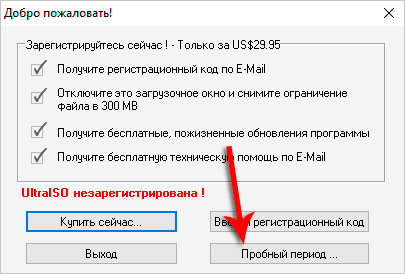
Crearea unei imagini de disc folosind UltraISO
- Fereastra va apărea pentru a lucra cu programul. Notă, veți vedea două sus și două câmpuri mai mici în fereastra programului (a se vedea captura de ecran). În stânga sus, imaginile de disc în sine sunt afișate, iar în câmpul din dreapta sus, fișierele conținute în aceste imagini sunt afișate. În câmpul din stânga jos, directoare (foldere, partiții de disc, etc.) sunt prezentate pe computer, în câmpul din dreapta jos - fișiere localizate în aceste directoare.
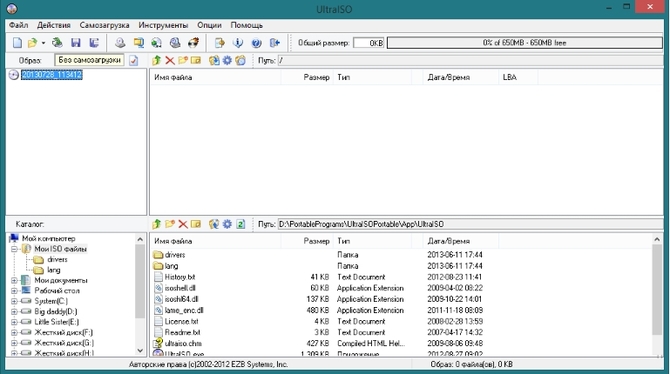
Crearea unei imagini de disc folosind UltraISO
- Pentru a începe cu, veni cu numele viitorului imaginii de disc. În stânga sus, faceți clic dreapta pe pictograma discului, faceți clic pe " Redenumire„Și cere un nume.
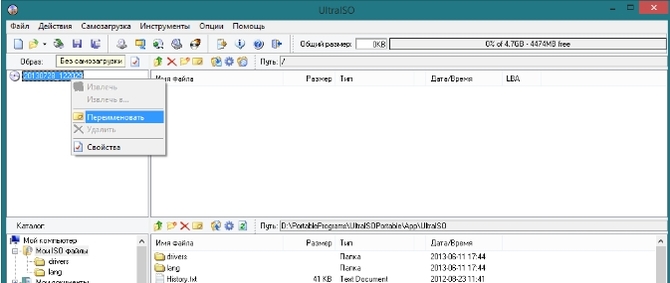
Crearea unei imagini de disc folosind UltraISO
- Acum, din partea din stânga jos a ferestrei programului, trageți dosarele sau partițiile ale discurilor dorite în câmpul din dreapta sus. Puteți trage, de asemenea, fișiere separate din câmpul din dreapta jos, dacă doriți.
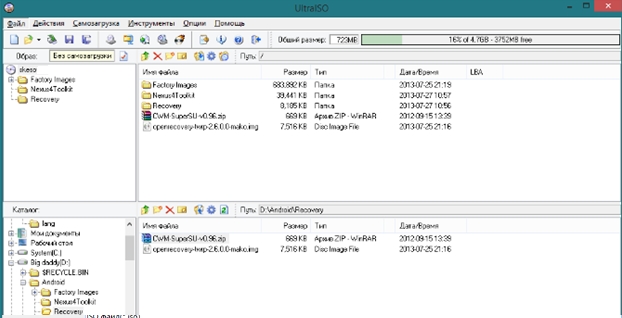
Crearea unei imagini de disc folosind UltraISO
- După toate informațiile necesare este mutat, faceți clic pe bara de instrumente pentru elementul " Fişier„Și apoi - pe“ Salvează ca».
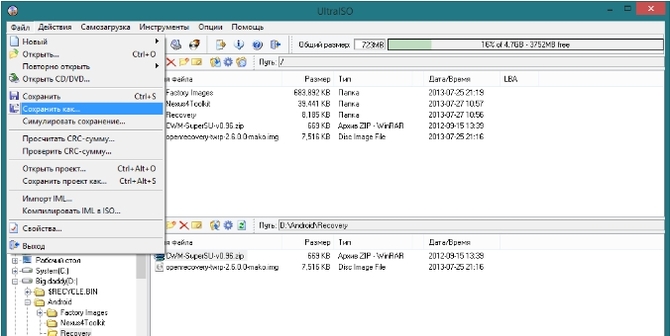
Crearea unei imagini de disc folosind UltraISO
- În fereastra nouă care se deschide, selectați formatul de fișier - " ISO.“Așa cum se arată în captura de ecran. Aici am alege un loc pe computer în cazul în care doriți să salvați imaginea de pe disc și apăsați pe " Salvați».
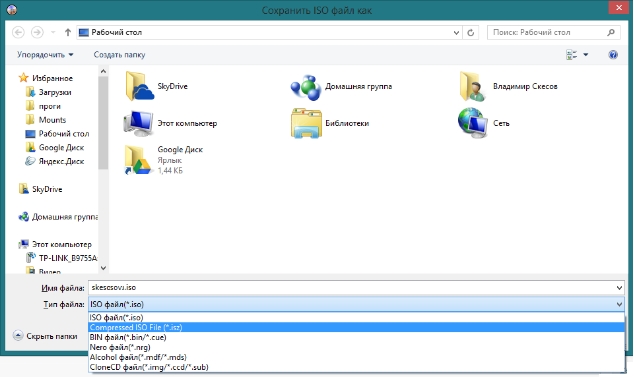
Crearea unei imagini de disc folosind UltraISO
- În continuare, procesul de salvare a datelor va începe.

Crearea unei imagini de disc folosind UltraISO
Cum de a scrie imaginea discului de pornire „Windows 7/8/10“ de pe unitatea flash USB?
Pentru a înregistra imaginea " Windows 7/8/10.»Pe unitatea USB flash aveți nevoie de modelul real al sistemului de operare și programul corespunzător. imaginea de disc poate fi descărcat de pe site-ul oficial pentru acest lucru legăturăȘi, ca un program vom recomanda mai multe utilități. Una dintre ele este deja cunoscut la noi. " UltraISO.“, Cu care am creat imaginile de mai sus.
Acum trece la operațiunea:
- Introduceți unitatea flash USB în computer. Rulați programul, faceți clic pe partea stângă a barei de instrumente pentru elementul " Fişier„Și apoi - pe“ Deschis" O fereastră de conductor se deschide în care aveți nevoie pentru a selecta o imagine de disc " Windows." Noi evidenția și apăsați pe " Deschis».
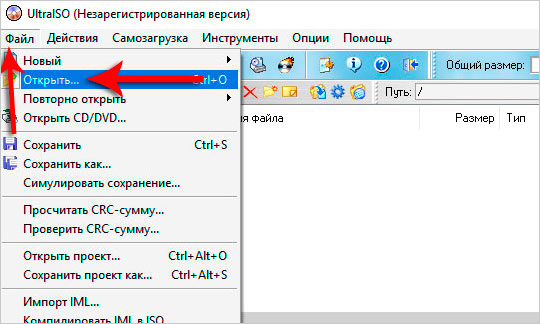
Se înregistrează imaginea sistemului de operare pe unitatea flash USB
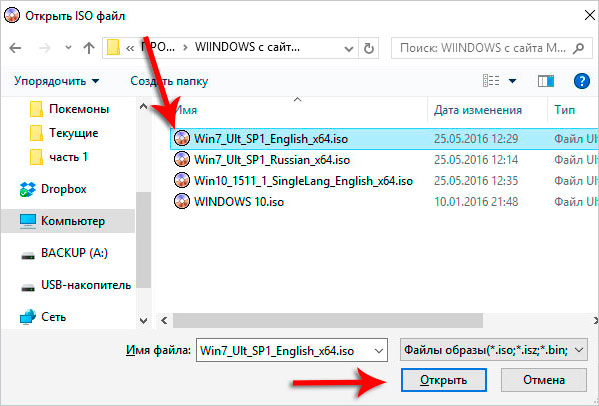
Se înregistrează imaginea sistemului de operare pe unitatea flash USB
- Apoi, trece la înregistrarea imaginii de disc pe unitatea flash USB. În meniul de sus, faceți clic pe " Auto-loading„Și în fereastra care se deschide, faceți clic pe“ Scrie un disc de imagine brutal».
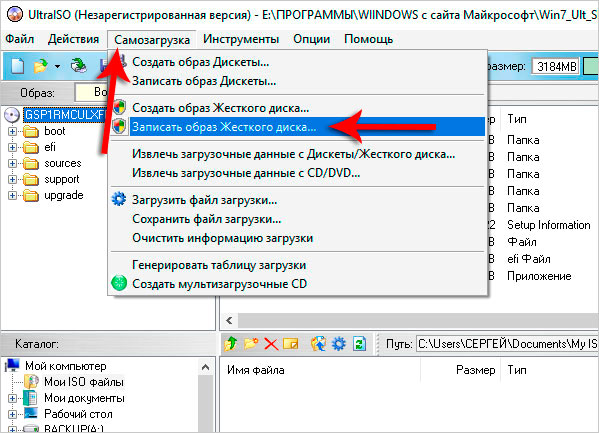
Se înregistrează imaginea sistemului de operare pe unitatea flash USB
- Apoi, într-o fereastră de program nou în câmpul de jos, așa cum se arată în captura de ecran, specificați unitatea flash la care aveți de gând pentru a înregistra imaginea discului sistemului de operare. Presa " Record„Și confirma alegerea.
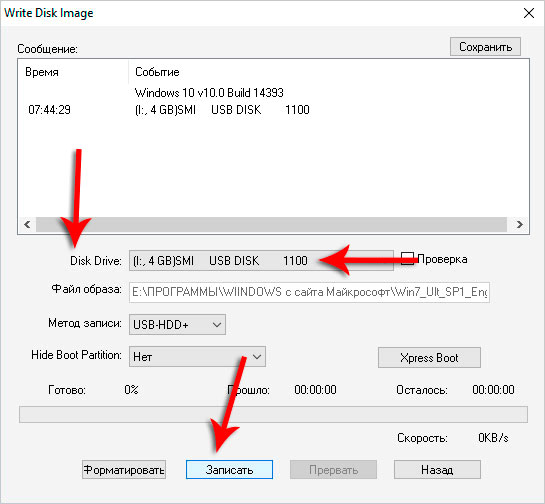
Se înregistrează imaginea sistemului de operare pe unitatea flash USB
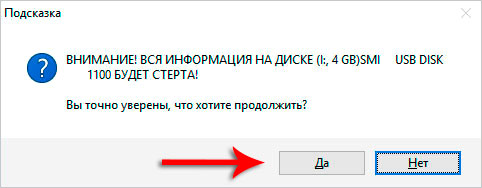
Se înregistrează imaginea sistemului de operare pe unitatea flash USB
- Ca rezultat, am așteptați până când imaginea de disc este complet înregistrată pe unitatea flash USB.
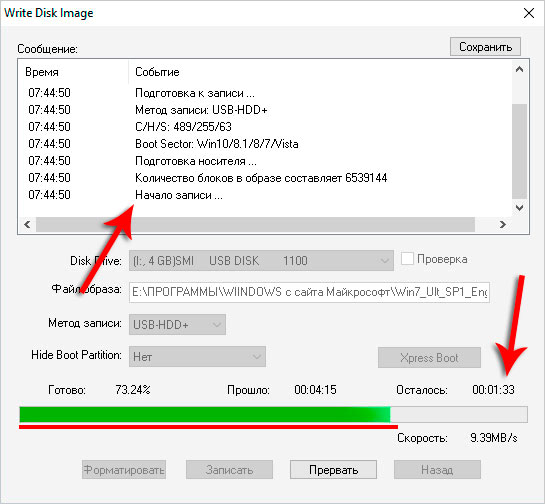
Se înregistrează imaginea sistemului de operare pe unitatea flash USB
Programele pot fi, de asemenea, sfătuiți să înregistreze imaginea discului de pornire:
Puteți deschide și monta imaginea de disc cu ajutorul programului:
- „Instrumente deamon“
Pentru a lucra cu Winchester:
- "Microsoft Diskpart"
Și aici mai multe informații detaliate, modul de înregistrare a imaginii " Windows 7/8/10.»Pe unitatea flash USB și reinstalarea sistemului:
Video: Cum de a crea o imagine ISO și un fișier ISO de la orice fișiere?
